HTML предоставляет широкие возможности для управления оформлением текста на веб-странице. Один из способов изменить внешний вид текста – это использование различных шрифтов. Шрифты играют важную роль в создании эстетического и профессионального вида веб-сайта. Если вы хотите установить новый шрифт в HTML, то вам потребуется пройти несколько простых шагов.
Первым шагом является подбор подходящего шрифта. Интернет предлагает огромное разнообразие шрифтов, среди которых вы сможете найти идеальный вариант. Большинство шрифтов можно загрузить бесплатно с различных веб-ресурсов. При выборе шрифта стоит обратить внимание на его читаемость, сочетаемость с другими шрифтами и совместимость с различными устройствами и браузерами.
Когда вы выбрали подходящий шрифт, следующим шагом будет его загрузка и установка на ваш сайт. Для этого вы можете воспользоваться тегами <link> или <style>. Тег <link> позволяет подключить внешний файл со шрифтом, в то время как тег <style> позволяет задать стили прямо внутри HTML-страницы. Выбирайте подходящий способ в зависимости от ваших предпочтений и требований проекта.
Шрифты HTML: установка шрифтовой гарнитуры - пошаговая инструкция
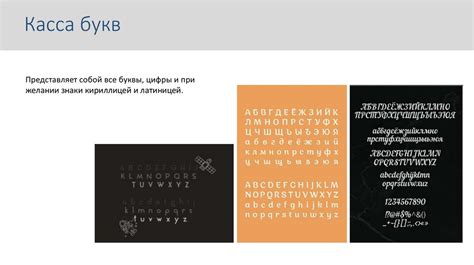
Шаг 1: Выбор шрифта
Первым шагом является выбор подходящего шрифта. Существует множество бесплатных и платных шрифтовых наборов, которые вы можете использовать. При выборе шрифта необходимо учитывать его читаемость, совместимость с различными платформами и лицензионные ограничения.
Шаг 2: Подключение шрифта
Подключение шрифта осуществляется с помощью CSS-стилей. Для этого нужно добавить специальную блокирующую инструкцию @font-face в ваш CSS-файл:
@font-face {
font-family: 'Название шрифта';
src: url('путь_к_файлу');
}Вместо Название шрифта укажите название шрифта, которое должно быть уникальным. Вместо путь_к_файлу укажите путь к файлу шрифта (.ttf, .woff, .woff2 и т. д.).
Шаг 3: Применение шрифта
Теперь, когда шрифт загружен, вы можете применить его к нужным элементам вашей HTML-страницы. Для этого используйте свойство font-family в CSS-стилях. Например:
h1 {
font-family: 'Название шрифта', sans-serif;
}В приведенном примере шрифт применяется к заголовкам первого уровня (<h1>) с возможным использованием альтернативных шрифтов из семейства sans-serif в случае отсутствия загруженного шрифта.
Шаг 4: Тестирование и оптимизация
После применения шрифта к HTML-странице важно протестировать его на различных устройствах и браузерах. Убедитесь, что текст отображается читаемо и шрифты корректно подгружаются. При необходимости можно оптимизировать использование шрифтов, например, ограничивая их использование только для заголовков или определенных элементов.
Следуя этой пошаговой инструкции, вы сможете успешно установить шрифтовую гарнитуру на вашу HTML-страницу и придать ей уникальный внешний вид.
Выбор подходящего шрифта
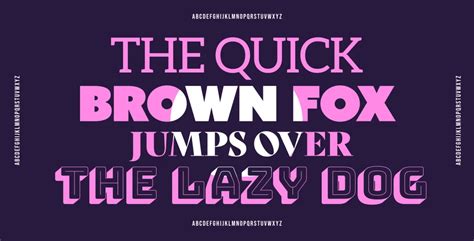
При выборе шрифта для вашего веб-сайта есть несколько факторов, которые следует учесть:
- Цель веб-сайта: шрифт должен соответствовать цели вашего веб-проекта. Например, для серьезного бизнес-сайта лучше использовать классический и профессиональный шрифт, а для творческого блога можно выбрать более экспериментальный и необычный шрифт.
- Целевая аудитория: учтите, кто будет читать ваш контент. Шрифт должен быть удобочитаемым для вашей целевой аудитории.
- Стиль шрифта: выберите шрифт, который будет соответствовать стилю вашего веб-сайта. Некоторые шрифты имеют более классический и формальный вид, в то время как другие шрифты могут быть более современными и неформальными.
- Размер шрифта: определите оптимальный размер шрифта, чтобы он был достаточно крупным для чтения, но не слишком большим, чтобы не перегружать пользователей информацией.
- Визуальное оформление: учтите, как ваш шрифт будет смотреться в сочетании с другими элементами дизайна вашего веб-сайта, такими как цвета, фоны и изображения.
Используя эти рекомендации, вы можете выбрать подходящий шрифт для вашего веб-сайта, который будет привлекательным, удобочитаемым и соответствующим вашим целям.
Скачивание шрифтового файла
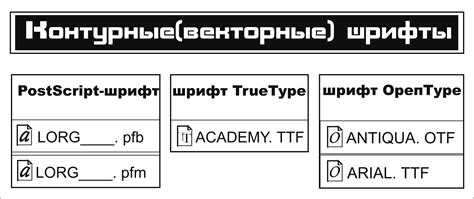
Для того, чтобы установить шрифт на свой сайт, первым этапом необходимо скачать шрифтовый файл. Шрифтовые файлы имеют расширение .ttf (TrueType Font) или .otf (OpenType Font) и содержат информацию о форматировании и стилистике шрифта.
Список доступных шрифтов можно найти на различных сайтах по поиску шрифтов. Популярные сайты, такие как Google Fonts, Font Squirrel и DaFont, предлагают обширные коллекции бесплатных шрифтов для загрузки.
Чтобы скачать шрифт с одного из этих сайтов, вам необходимо выполнить следующие шаги:
- Откройте браузер и перейдите на сайт выбранного сервиса. Например, Google Fonts веб-сайт (https://fonts.google.com/).
- Пройдите по категориям шрифтов или воспользуйтесь поиском, чтобы найти нужный вам шрифт.
- Выберите шрифт, который вам понравился, и нажмите на него для получения дополнительной информации.
- На странице шрифта найдите кнопку "Download" или "Скачать" и нажмите на нее.
- После того, как файл будет скачан, вы можете найти его в папке загрузок вашего компьютера.
Важно сохранить скачанный файл в удобном для вас и доступном месте, так как позже вам может понадобиться указать путь к нему при добавлении шрифта на ваш сайт.
Теперь, когда у вас есть скачанный шрифтовый файл, вы можете переходить к следующему этапу - установке шрифта на ваш сайт.
Размещение шрифта на веб-сервере
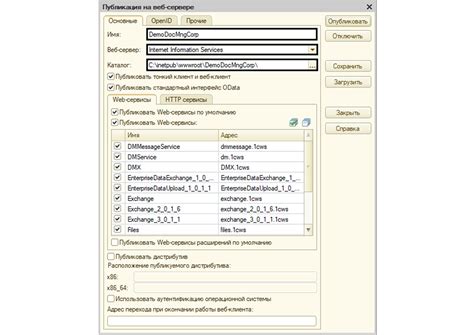
Если вы хотите использовать определенный шрифт на веб-странице, вам необходимо сначала разместить его на веб-сервере. Вот несколько шагов, которые помогут вам выполнить это:
- Получите файл шрифта. Обычно шрифты поставляются в формате .ttf (TrueType Font) или .otf (OpenType Font). Вы можете приобрести шрифт или получить его бесплатно из надежного источника.
- Создайте папку на вашем веб-сервере для размещения шрифтов. Назовите ее, например, "fonts".
- Переместите файлы шрифта в созданную папку на веб-сервере.
- Откройте файл стилей CSS для вашего веб-сайта.
- Вставьте следующий код в ваш файл CSS, указав путь к файлам шрифта:
@font-face {
font-family: 'Имя_шрифта';
src: url('путь_к_файлу_шрифта.ttf') format('truetype');
}
Важно убедиться, что путь к файлу шрифта указан правильно. Он должен быть относительным путем от файла CSS до папки, в которой находятся шрифты.
Теперь ваш шрифт размещен на веб-сервере и готов к использованию на веб-страницах. Вы можете применить его к любому элементу вашего веб-сайта, используя свойство CSS font-family.
Подключение шрифта через стили CSS

Для подключения шрифта через стили CSS необходимо сначала загрузить файл шрифта на сервер или использовать внешний источник, например, Google Fonts.
После этого в CSS файле или внутри тега <style> можно использовать свойство font-family для задания конкретного шрифта. Например:
p {
font-family: 'Arial', sans-serif;
}
В приведенном примере, шрифт Arial будет применяться ко всему тексту внутри элементов <p>.
Также можно применять шрифт к определенным классам элементов. Для этого нужно использовать точку перед именем класса в CSS селекторе. Например:
.my-class {
font-family: 'Tahoma', sans-serif;
}
В данном случае, шрифт Tahoma будет применяться только к элементам с классом <p class="my-class">.
Запомните, что при использовании шрифтов, необходимо указывать альтернативные шрифты в случае, если выбранный шрифт недоступен для браузера пользователя. В приведенных примерах, sans-serif является альтернативным шрифтом, который будет использоваться в случае, если Arial или Tahoma не доступны.
Использование шрифта в HTML-разметке

Шрифт в HTML-разметке играет важную роль в создании визуального оформления веб-страницы. С помощью тега HTML можно задать различные свойства шрифта, такие как его размер, цвет, стиль и т. д.
Для изменения шрифта в HTML-разметке используется тег <font>. С помощью атрибута face можно задать конкретный шрифт, который будет применяться к тексту. Например:
<font face="Arial">Текст с шрифтом Arial</font>
Таким образом, весь текст, находящийся внутри тега <font>, будет отображаться шрифтом Arial.
Для изменения размера шрифта можно использовать атрибут size, который принимает числовое значение. Чем больше значение атрибута, тем крупнее будет шрифт. Например:
<font size="5">Крупный текст</font>
В данном случае текст будет отображаться крупным шрифтом.
Кроме изменения размера и типа шрифта, можно также изменять цвет текста. Для этого используется атрибут color. Атрибут принимает значение цвета в формате HEX или предопределенных цветовых имен. Например:
<font color="#ff0000">Красный текст</font>
Таким образом, текст будет отображаться красным цветом.
Все эти свойства можно комбинировать и применять к нужным участкам текста для создания стильного и выразительного оформления веб-страницы.
Проверка и оптимизация шрифтов на сайте

Правильная работа и оптимальное отображение шрифтов на сайте играют важную роль в пользовательском опыте и интеракции с контентом.
Перед публикацией сайта необходимо проверить шрифты на наличие ошибок и проблем, чтобы убедиться в их правильном отображении на различных устройствах и в разных браузерах.
1. Проверка поддержки шрифтов
Первым шагом является проверка поддержки выбранных шрифтов в различных браузерах и операционных системах. Для этого можно воспользоваться инструментами, такими как Can I Use (https://caniuse.com) или Font Face Observer (https://fontfaceobserver.com).
2. Проверка наличия всех используемых шрифтов
Убедитесь, что все используемые шрифты доступны для загрузки в указанных путях. Проверьте правильность путей к файлам шрифтов в коде сайта и убедитесь, что файлы шрифтов действительно существуют в указанных папках или URL-адресах. Также следует проверить, что используемые файлы шрифтов не повреждены.
3. Оптимизация загрузки шрифтов
Оптимизируйте загрузку шрифтов для достижения лучшей производительности сайта. Важно установить корректные атрибуты и настройки для загрузки шрифтов, чтобы минимизировать потребление ресурсов и время загрузки.
Примеры оптимизации загрузки шрифтов:
- Использование форматов шрифтов, таких как WOFF2, для снижения размера файлов;
- Загрузка шрифтов асинхронно или изолированно от основного контента;
- Кеширование шрифтов для повышения скорости загрузки на последующих посещениях сайта.
4. Проверка совместимости и отображения шрифтов
Проверьте, как выбранные шрифты отображаются на различных устройствах и в разных браузерах. Убедитесь, что шрифты читаемы, отображаются корректно и не вызывают проблем с текстом и макетом страницы.
5. Резервное отображение и альтернативные шрифты
Важно предусмотреть резервное отображение и альтернативные шрифты для случаев, когда выбранные шрифты не доступны или не поддерживаются. Используйте гарантирующие совместимость системные шрифты или шрифты-заменители, чтобы обеспечить правильное отображение текста.
Следуя этим рекомендациям, вы сможете проверить и оптимизировать шрифты на вашем сайте, обеспечивая лучшую читаемость и отображение текста.